如何修复 KB5049622 在 Windows 11 中安装失败的问题?
安装更新对于 Windows 系统的安全性和性能至关重要。然而,当安装失败时,就会扰乱工作流程,并使用户得不到重要的改进。无论什么原因,一些用户似乎无法安装 KB5049622,并且他们不知道如何解决此问题。
它成为 Windows 11 上运行的 .NET Framework KB5049622 更新的定义,使其应用程序能够更好、更可靠地运行。 2025 年初,.NET Framework 4.8、4.8.1 和 4.7.2 更新包含一些非常关键的补丁,用于安全修复、错误修复和增强操作系统稳定性。
KB5049622 旨在修补一些非常具体的漏洞并提高与现代应用程序的兼容性;因此,此更新对于保持安全高效的计算保持最新状态具有非常重要的作用。
虽然这很重要,但有些用户在安装过程中遇到错误。当 KB5049622 未安装时,可能有多种原因。两个最常见的原因包括损坏的系统文件或有缺陷的 Windows 更新组件。
.NET Framework 本身的问题(例如配置错误的设置或缺少组件)也可能会阻止更新过程。安装过程中可能会受到第三方软件(尤其是防病毒程序)的干扰。可能是可用磁盘空间不足或网络中断导致更新过程中途失败。
解决方案取决于问题的原因。对于某些问题,重新启动系统并确保有稳定的互联网连接的简单步骤就足够了。如果 .NET Framework 出现配置错误或某些部分丢失,可以对其进行修复或重新安装。清除缓存的更新文件和重置Windows Update组件对于解决相关问题非常有效。如果问题是由第三方软件干扰引起的,干净启动将有助于隔离有问题的程序。
对于那些手动修复问题遇到困难的人,FortectMac Washing Machine X9 维修是一种自动化解决方案。它将快速诊断并修复与更新相关的错误,因此对于遇到 KB5049622 等更新问题的用户来说,这是一个完美的解决方案。
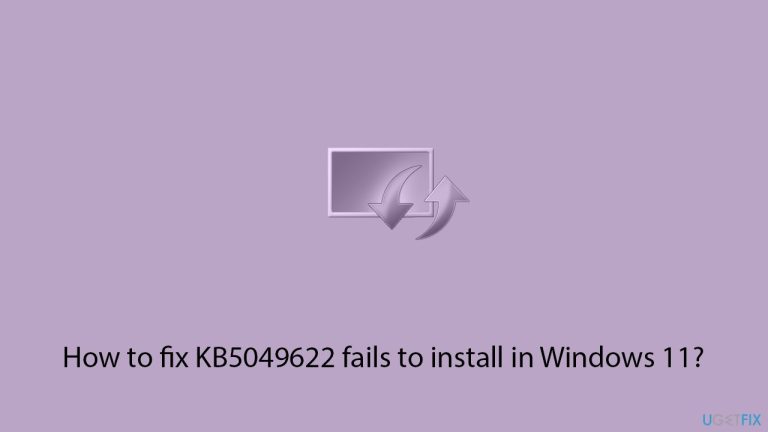
修复1.重新启动电脑
简单的重新启动有时可以通过清除临时系统故障来解决未安装更新的问题。
- 关闭所有应用程序。
- 单击开始菜单。
- 选择重新启动。
- 等待您的电脑重新启动。
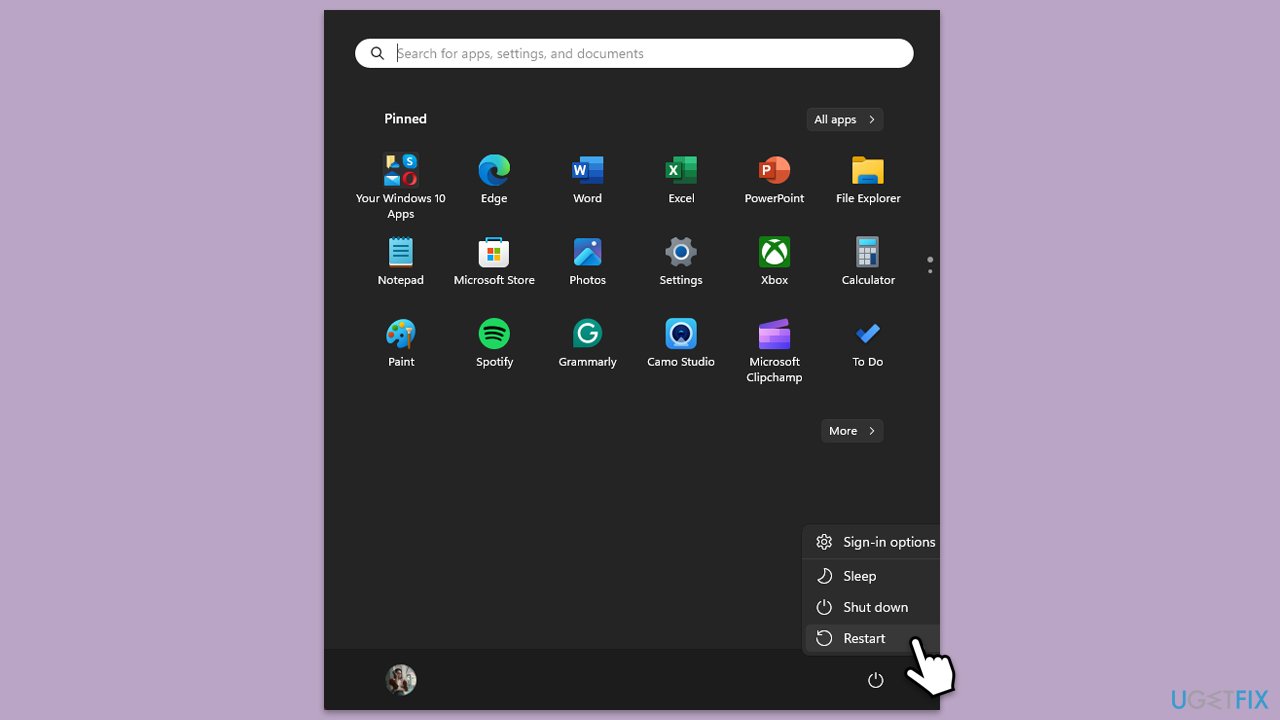
修复 2. 运行 Windows 更新疑难解答
Windows 更新疑难解答是一个内置实用程序,它尝试查找阻止安装更新的问题并自动修复它们。它基本上会扫描您的系统是否存在常见更新问题,并尝试在尽可能少的用户干预下解决这些问题。
- 在 Windows 搜索中输入 疑难解答 ,然后按 Enter 或转到 开始 >设置>系统>排除故障。
- 从选项列表中,选择其他疑难解答。
- 向下滚动找到Windows 更新,然后单击运行。
- 等待它完成,然后应用更改并重新启动系统。
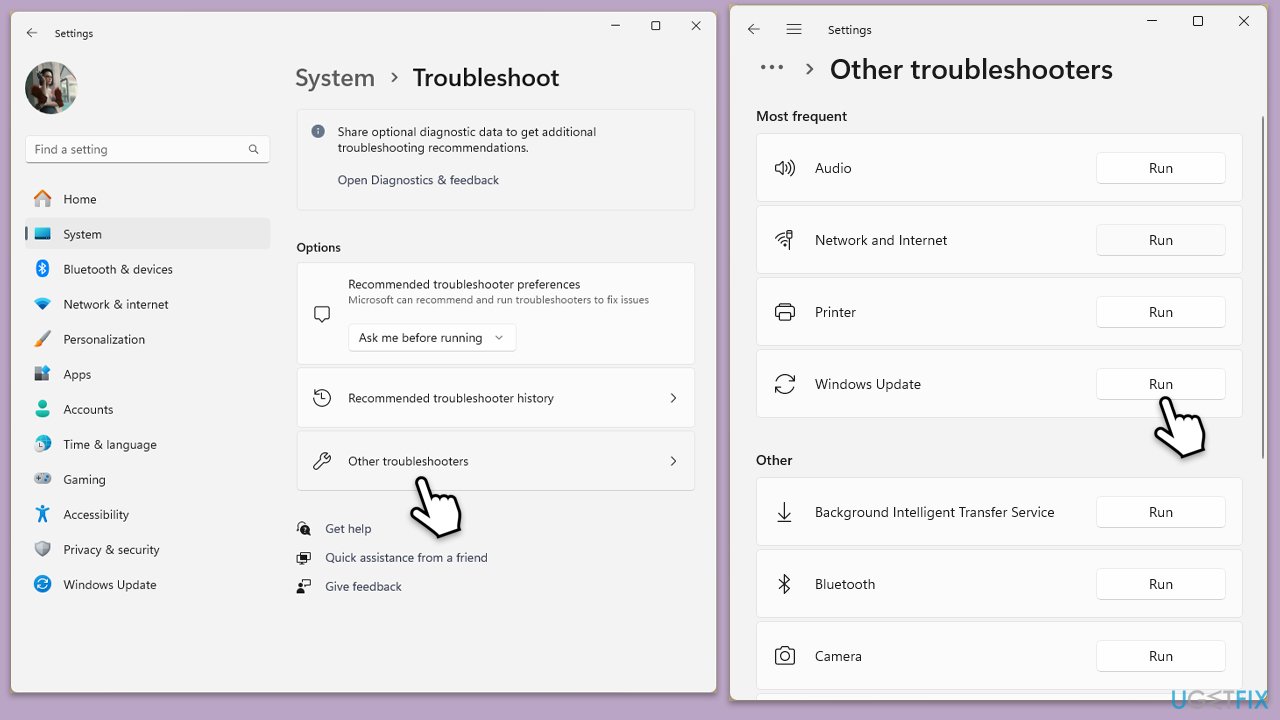
修复3.检查Windows更新服务
Windows 更新依赖于某些服务的正常运行才能正常运行。如果这些服务被禁用或未运行,更新过程可能会失败。
- 在 Windows 搜索中输入 服务,然后按 Enter。
- 在“服务”窗口中,找到并依次双击以下服务(如果这些服务已在运行,请右键单击并点击重新启动):
- Windows 更新
- 后台智能传输服务(BITS)
- 加密服务
- 对于每项服务,确保启动类型设置为自动。如果不是,请从下拉菜单中选择自动。
- 检查服务状态。如果服务未运行,请单击启动按钮启动它。
- 针对每项服务点击应用,然后确定。
- 关闭服务窗口并重新启动您的计算机。
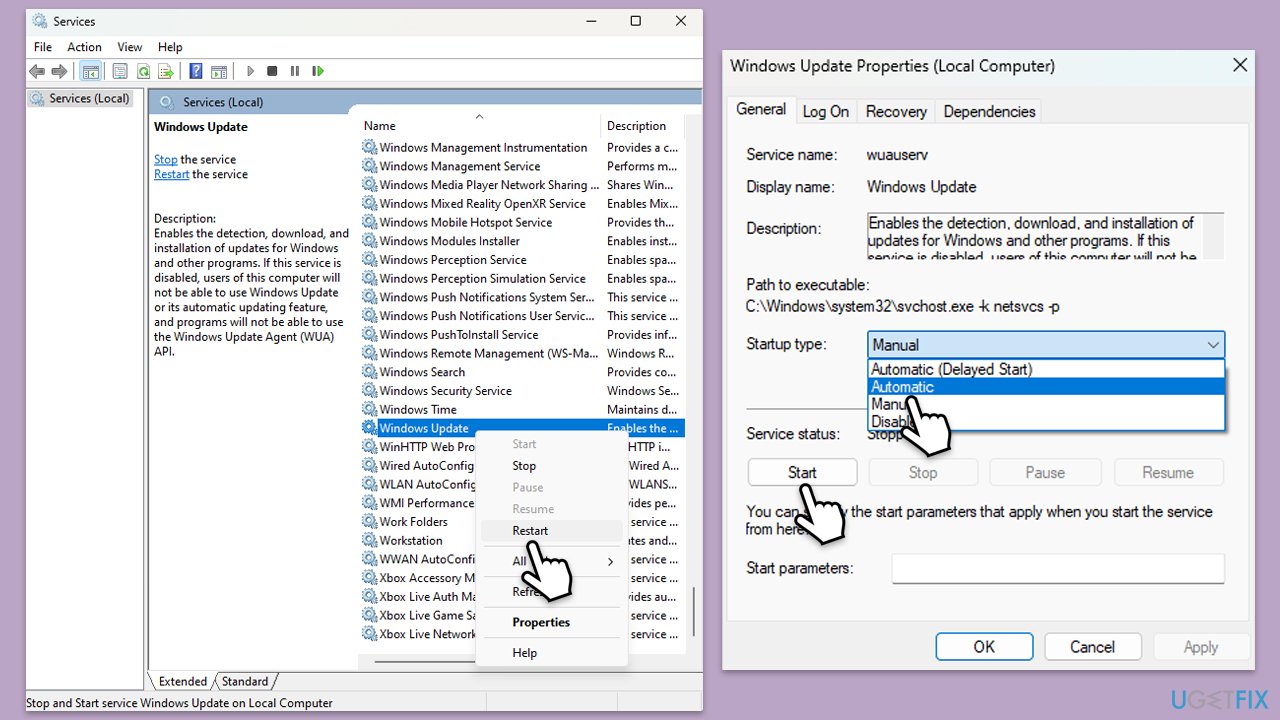
修复4.清除Windows更新缓存
有时,损坏的更新缓存文件可能会阻止安装更新。清除它可以帮助解决这些问题。
- 在 Windows 搜索中输入 cmd。
- 右键单击命令提示符并选择以管理员身份运行。
- 用户帐户控制 (UAC) 窗口将询问您是否允许对计算机进行更改 – 单击 是。
- 在命令提示符中逐一复制并粘贴以下命令,然后在每个命令后按 Enter:
net stop wuauserv
净停cryptSvc
网络停止位
网络停止msiserver
Ren C:WindowsSoftwareDistribution SoftwareDistribution.old
Ren C:WindowsSystem32catroot2 Catroot2.old - 执行这些命令后,最后要做的就是重新启用相关服务:
net start wuauserv
net启动 cryptSvc
net起始位
net start msiserver - 重新启动您的电脑。
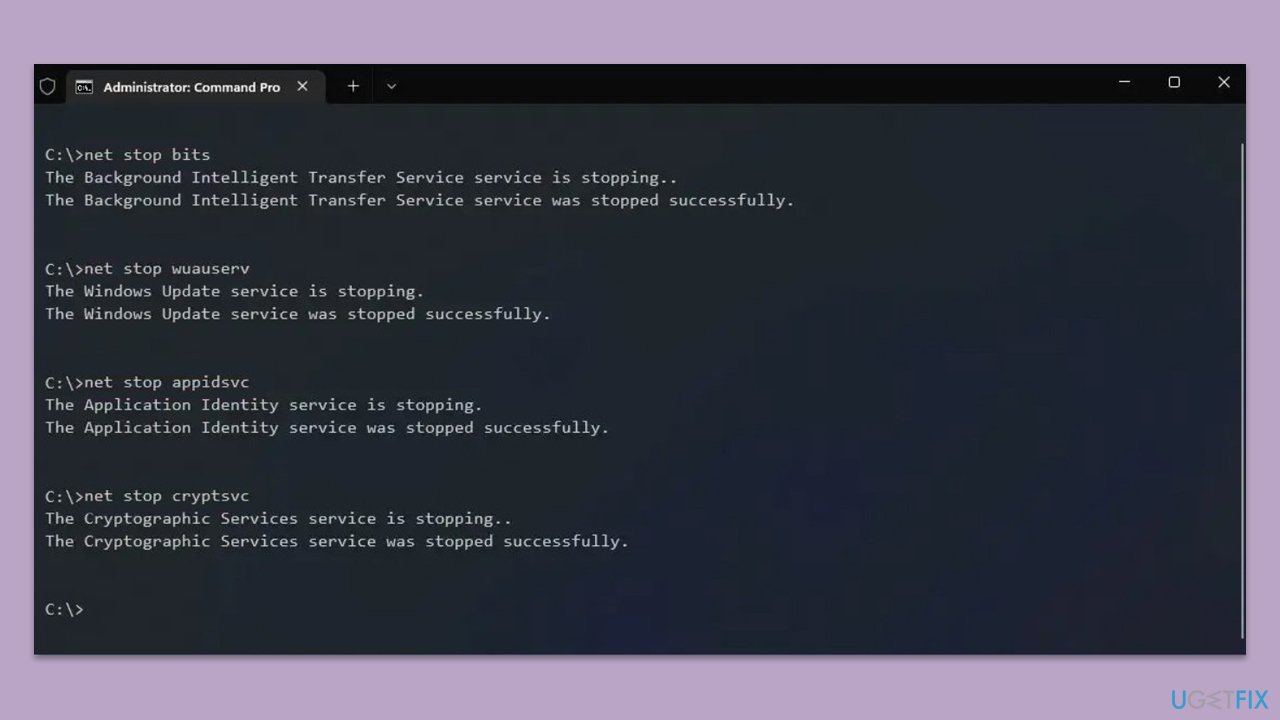
修复5.修复.NET Framework
KB5049622 是 .NET Framework 更新,因此 .NET 安装问题可能会导致其失败。修复 .NET Framework 可以解决此类问题。
- 打开浏览器并导航至 Microsoft 官方网站。
- 从提供的链接下载Microsoft .NET Framework 修复工具并启动安装程序。
- 出现UAC窗口时,单击是。
- 标记我已阅读并接受许可条款,然后单击下一步。
- 按照屏幕上的说明完成该过程。
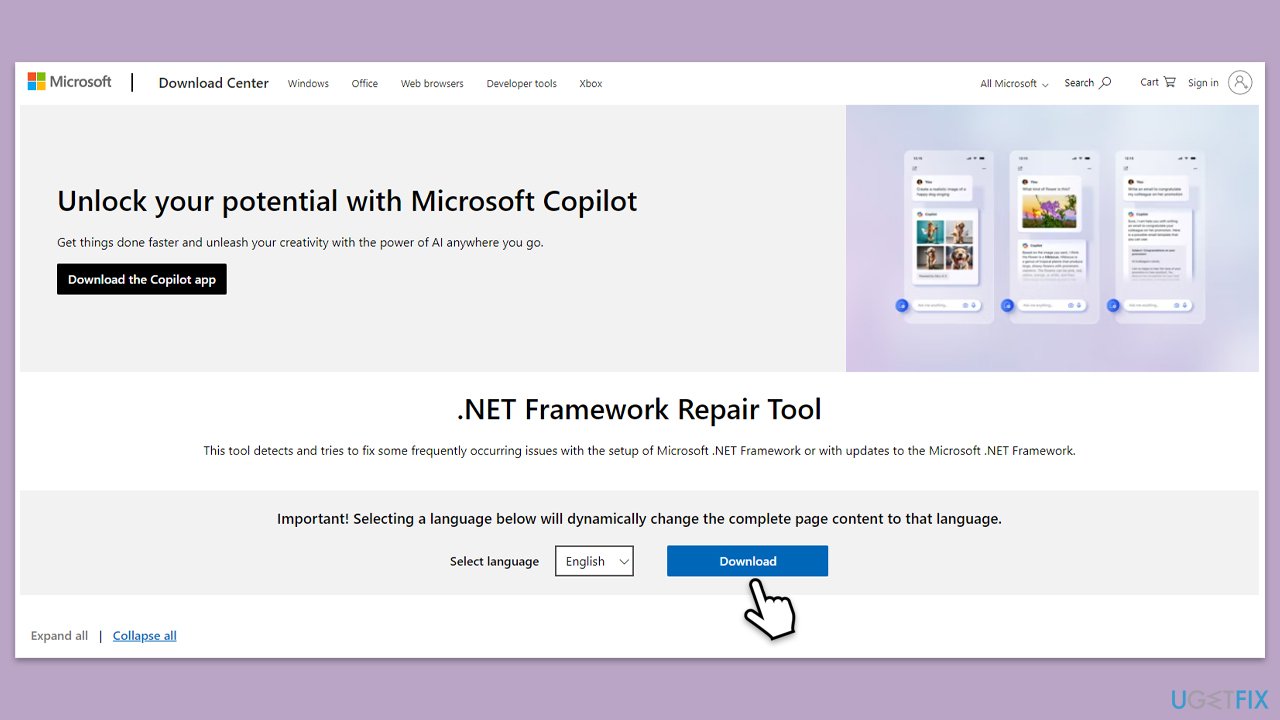
修复6.使用系统文件检查器(SFC)和DISM工具
SFC 和 DISM 是可以扫描和修复损坏的系统文件和映像的工具,可能会修复阻止更新的问题。使用这两种工具可以帮助解决更新过程中的问题。
- 以管理员身份打开命令提示符。
- 在命令提示符窗口中,粘贴以下命令并按 Enter:
sfc /scannow - 接下来,使用以下命令,每次按 Enter:
Dism /Online /Cleanup-Image /CheckHealth
Dism /在线/Cleanup-Image /ScanHealth
Dism /Online /Cleanup-Image /RestoreHealth
(注:如果执行最后一个命令时出错,请添加 /Source:C:RepairSourceWindows /LimitAccess 到它并重试)。 - 重新启动您的计算机。
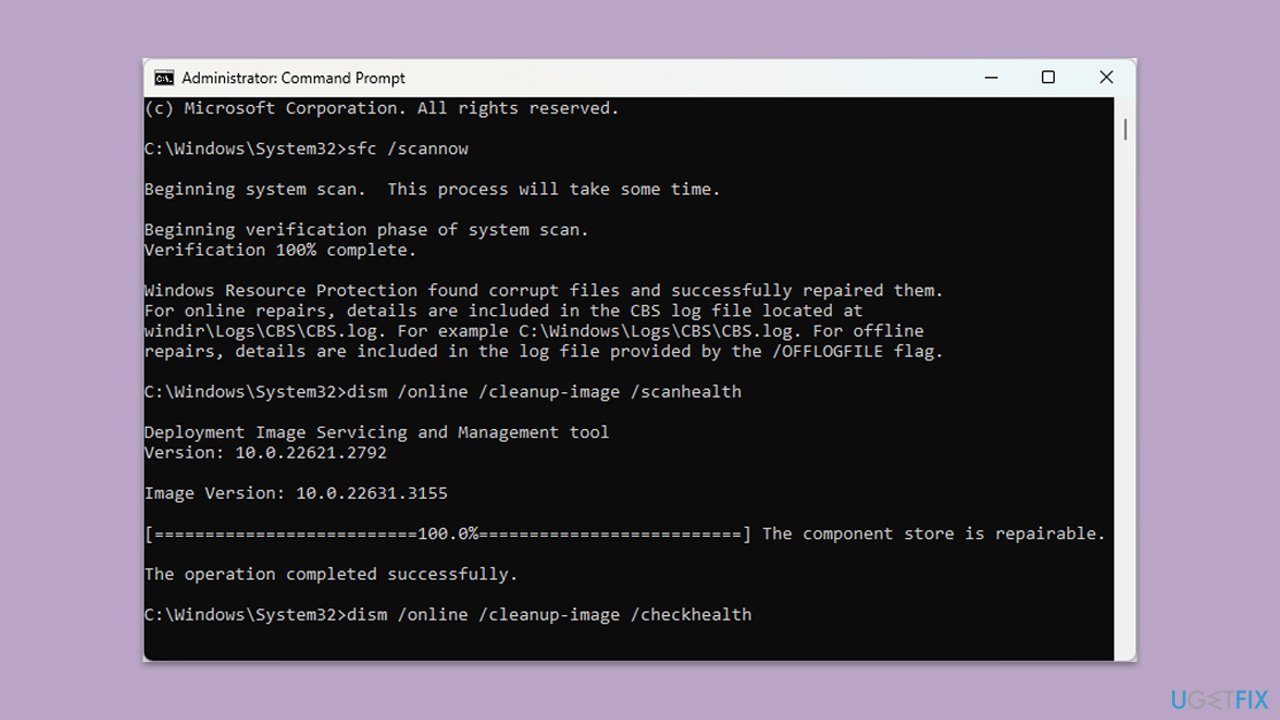
修复 7. 执行干净启动
干净启动将有助于识别某些第三方应用程序或服务是否干扰更新。它仅使用必要的驱动程序和启动程序来启动 Windows。
- 在 Windows 搜索中输入 msconfig 并按 Enter 打开系统配置窗口。
- 单击服务选项卡并选中隐藏所有Microsoft服务框。
- 单击禁用所有以禁用非 Microsoft 服务,然后单击启动选项卡。
- 打开任务管理器,禁用所有启动项,然后关闭任务管理器。
- 转到启动选项卡并标记安全启动选项。
- 在系统配置窗口中单击确定,然后重新启动您的计算机。
- 尝试再次安装更新。
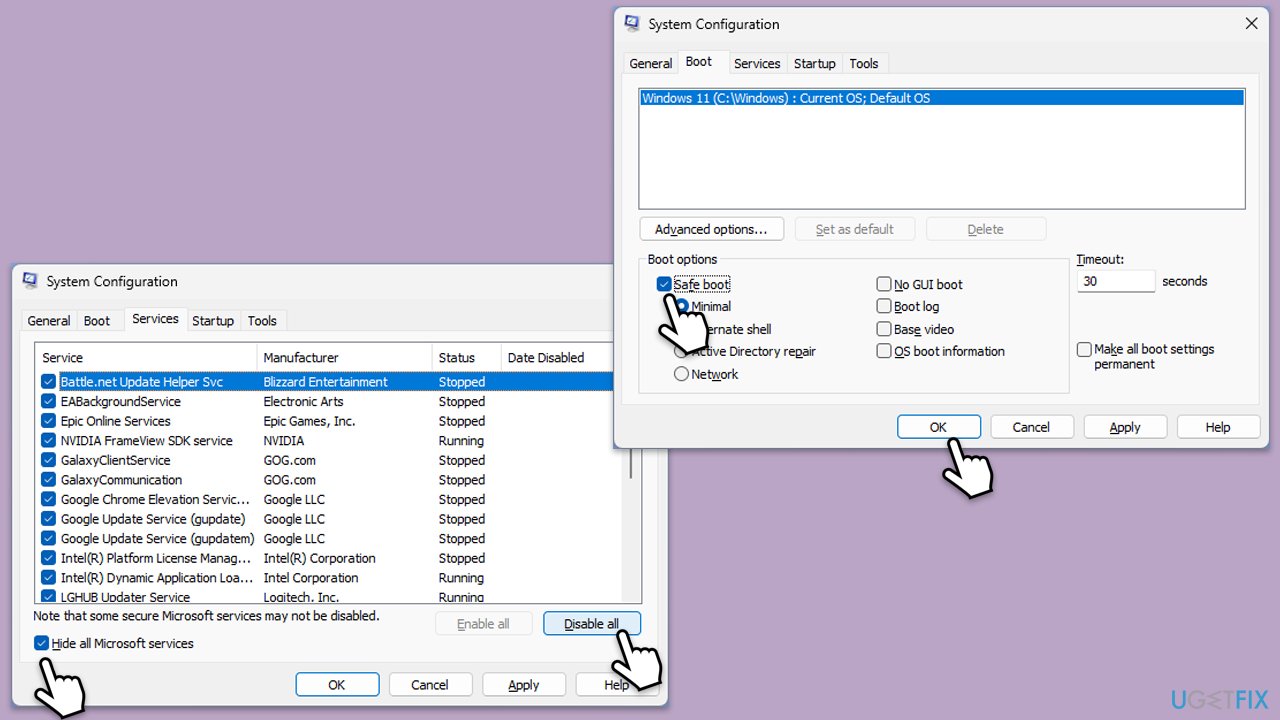
以上是如何修复 KB5049622 在 Windows 11 中安装失败的问题?的详细内容。更多信息请关注PHP中文网其他相关文章!

热AI工具

Undresser.AI Undress
人工智能驱动的应用程序,用于创建逼真的裸体照片

AI Clothes Remover
用于从照片中去除衣服的在线人工智能工具。

Undress AI Tool
免费脱衣服图片

Clothoff.io
AI脱衣机

AI Hentai Generator
免费生成ai无尽的。

热门文章

热工具

记事本++7.3.1
好用且免费的代码编辑器

SublimeText3汉化版
中文版,非常好用

禅工作室 13.0.1
功能强大的PHP集成开发环境

Dreamweaver CS6
视觉化网页开发工具

SublimeText3 Mac版
神级代码编辑软件(SublimeText3)

热门话题
 Windows 11 KB5054979中的新功能以及如何解决更新问题
Apr 03, 2025 pm 06:01 PM
Windows 11 KB5054979中的新功能以及如何解决更新问题
Apr 03, 2025 pm 06:01 PM
Windows 11 KB5054979 更新:安装指南及疑难解答 针对Windows 11 24H2版本,微软已发布累积更新KB5054979,包含多项改进和错误修复。本文将指导您如何安装此更新,并提供安装失败时的解决方法。 关于Windows 11 24H2 KB5054979 KB5054979于2025年3月27日发布,是针对Windows 11 24H2版本.NET Framework 3.5和4.8.1的安全更新。此更新增强了.NET Framework 3.5和4.8.1的安全性和
 AI限制保存文件位置和保存的文件Protection-Full指南
Mar 17, 2025 pm 10:05 PM
AI限制保存文件位置和保存的文件Protection-Full指南
Mar 17, 2025 pm 10:05 PM
掌握AI限制的保存文件位置和保护:综合指南 计划潜入动感十足的科幻RPG,AI限制,在2025年3月27日启动? 了解您的保存文件位置并实施强大的保护方法是
 时间表我保存文件位置:如何访问和备份
Mar 27, 2025 pm 08:03 PM
时间表我保存文件位置:如何访问和备份
Mar 27, 2025 pm 08:03 PM
找到您的时间表我保存文件对于管理和保护您的游戏进度至关重要。本指南向您展示了如何找到和备份保存数据。 我在哪里保存文件? 时间表我的早期访问发布已获得
 如何修复KB5055523无法在Windows 11中安装?
Apr 10, 2025 pm 12:02 PM
如何修复KB5055523无法在Windows 11中安装?
Apr 10, 2025 pm 12:02 PM
KB5055523更新是Windows 11版本24H2的累积更新,由Microsoft于2025年4月8日发布,作为每月补丁星期二周期的一部分,以关闭
 KB5054980未安装的验证修复和提示
Mar 31, 2025 pm 02:40 PM
KB5054980未安装的验证修复和提示
Mar 31, 2025 pm 02:40 PM
Windows 11上的KB5054980安装问题故障排除 Microsoft于2025年3月25日发布了KB5054980,适用于Windows 11版本22H2和23H2。虽然此更新不包含新的安全功能,但它包含了所有先前发布的Securei
 Windows 10 KB5055063:什么是新事物&如何下载
Mar 31, 2025 pm 03:54 PM
Windows 10 KB5055063:什么是新事物&如何下载
Mar 31, 2025 pm 03:54 PM
Windows 10 KB5055063 更新详解及安装故障排除 KB5055063 是针对 Windows 10 22H2 版本的 .NET Framework 更新,包含重要的改进和修复。本文将深入探讨 KB5055063,包括下载方法以及解决安装失败问题的多种途径。 Windows 10 KB5055063 简介 KB5055063 是针对 Windows 10 版本 22H2 的 .NET Framework 3.5、4.8 和 4.8.1 的累积更新,于 2025 年 3 月 25 日
 如何在Windows中修复Microsoft团队错误标签4VLPO?
Mar 24, 2025 pm 10:00 PM
如何在Windows中修复Microsoft团队错误标签4VLPO?
Mar 24, 2025 pm 10:00 PM
Microsoft团队是通信和协作的关键工具,使Windows 11用户能够参加会议,共享文件并与collea进行协调
 WWE 2K25无法连接到服务器?这是一些解决方案
Mar 18, 2025 pm 08:04 PM
WWE 2K25无法连接到服务器?这是一些解决方案
Mar 18, 2025 pm 08:04 PM
故障排除WWE 2K25服务器连接问题 许多WWE 2K25玩家都遇到服务器连接问题,阻止在线游戏玩法并访问某些功能。本指南提供解决这些问题的解决方案,并使您重新回到






